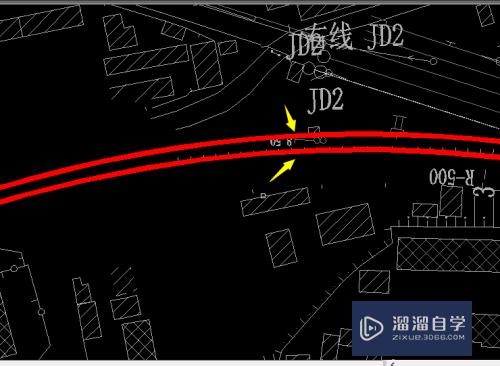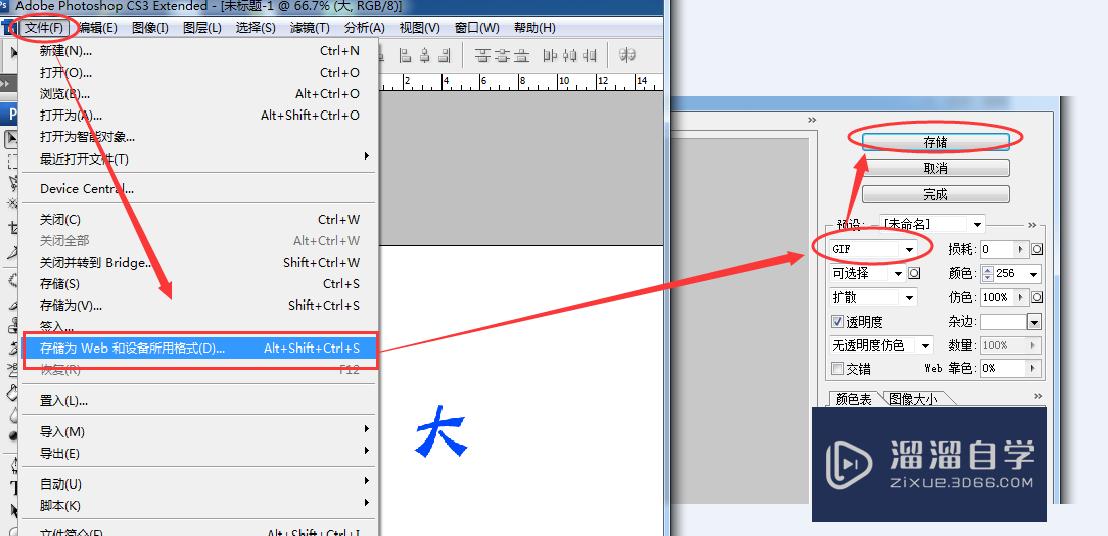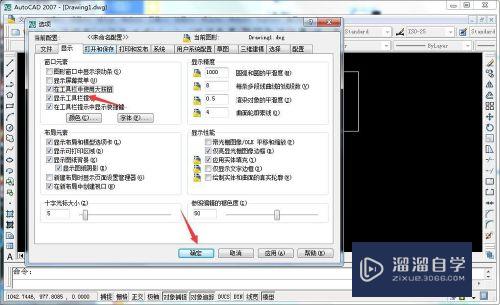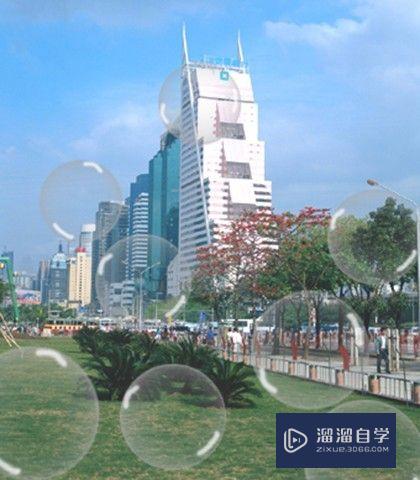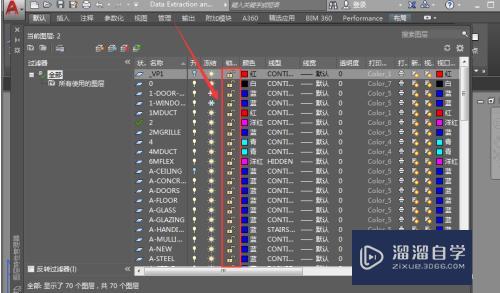PS怎样给菜单命令添加色彩(ps怎样给菜单命令添加色彩颜色)优质
我们在使用Photoshop软件时。经常会用到某些菜单命令。不妨将其设定为彩色。以便需要时可快速找到它们。下面跟大家分享下操作方法。
想要玩转“PS”。快点击此入口观看最新教程→→
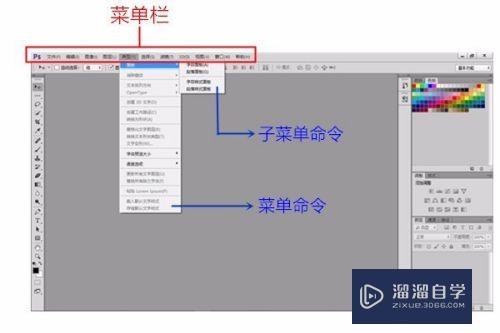
工具/软件
硬件型号:华硕无畏15
系统版本:Windows7
所需软件:PS CS5
方法/步骤
第1步
打开Photoshop软件。执行“编辑>菜单”命令(或在“窗口>工作区”菜单中选择“键盘快捷键和菜单”)。
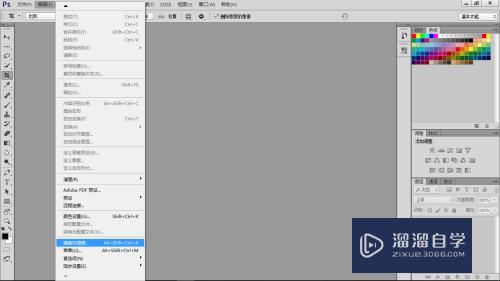
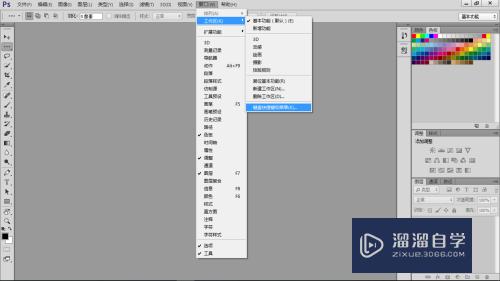
第2步
弹出“键盘快捷键和菜单”对话框。切换到“菜单”选项卡。
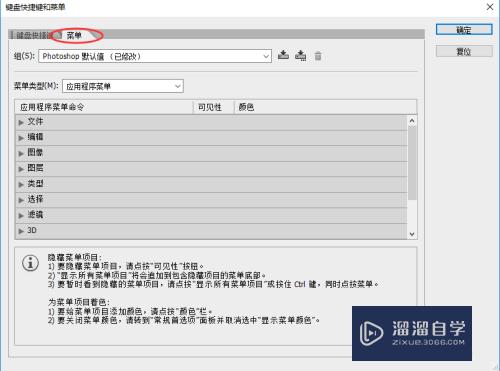
第3步
单击“滤镜”命令前面的三角符号按钮。展开该菜单。
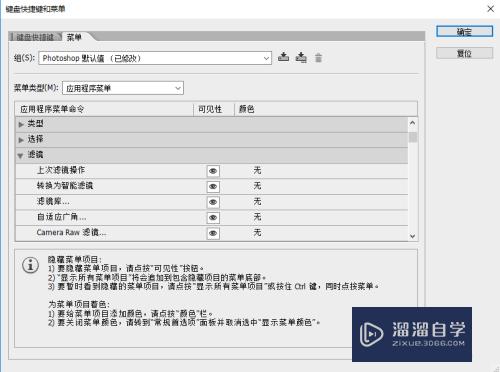
第4步
找到“模糊>”命令。单击他。在右侧弹出的下拉列表为其选择红色。
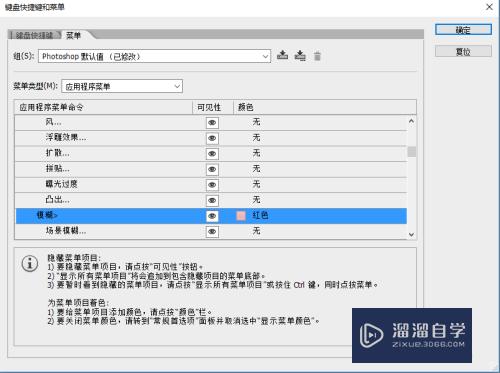
第5步
同样给““模糊>”子菜单命令“高斯模糊”命令选择绿色。
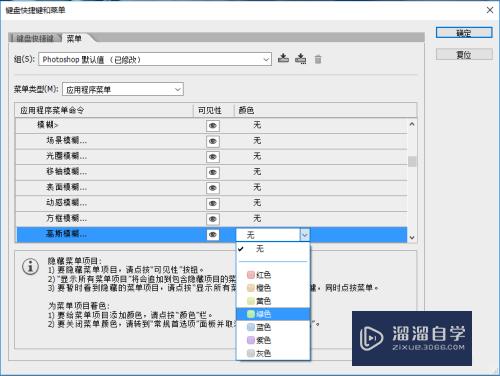
第6步
按下“Ctrl+O”快捷键打开一张图片。在“滤镜>模糊”菜单中弹出子菜单。看到下图效果。
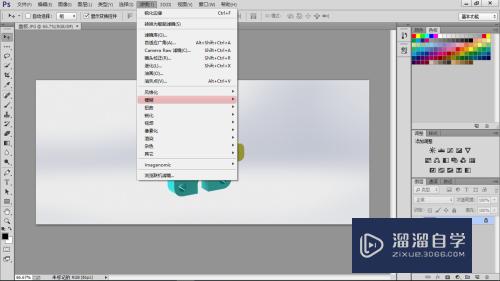
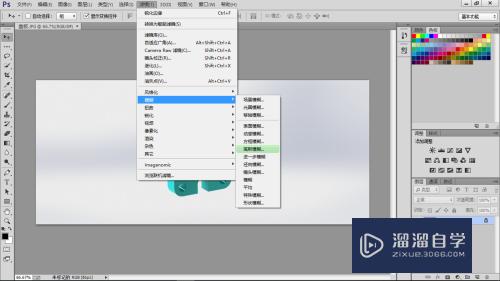
以上关于“PS怎样给菜单命令添加色彩(ps怎样给菜单命令添加色彩颜色)”的内容小渲今天就介绍到这里。希望这篇文章能够帮助到小伙伴们解决问题。如果觉得教程不详细的话。可以在本站搜索相关的教程学习哦!
更多精选教程文章推荐
以上是由资深渲染大师 小渲 整理编辑的,如果觉得对你有帮助,可以收藏或分享给身边的人
本文标题:PS怎样给菜单命令添加色彩(ps怎样给菜单命令添加色彩颜色)
本文地址:http://www.hszkedu.com/68700.html ,转载请注明来源:云渲染教程网
友情提示:本站内容均为网友发布,并不代表本站立场,如果本站的信息无意侵犯了您的版权,请联系我们及时处理,分享目的仅供大家学习与参考,不代表云渲染农场的立场!
本文地址:http://www.hszkedu.com/68700.html ,转载请注明来源:云渲染教程网
友情提示:本站内容均为网友发布,并不代表本站立场,如果本站的信息无意侵犯了您的版权,请联系我们及时处理,分享目的仅供大家学习与参考,不代表云渲染农场的立场!